SNSで取り上げられている発言を分析して、あるサービスや商品に対する評判を可視化したい、と言うケースに当たりました。
(=センチメント分析)。
GCPのサービスの一つ 「Natural Language API」を使ったところ、お手軽にセンチメント分析ができたので、メモがてら記述しておきます。
Natural Language API とは
Google Cloud Platform が提供する機械学習系サービスの一つ。
https://cloud.google.com/natural-language?hl=ja
テキストデータの分析を手軽に行える。
- エンティティ分析
- 文章中の単語や固有名詞を抽出
- 感情分析
- 文章内の感情を数値化
- コンテンツ分類
- 文章のタイプ・分類を判定する
などができる。
Natural Language API の使い方
- GCPのダッシュボードからプロジェクト作成
- APIの有効化
- APIキーを取得
詳しくは以下を参照。
https://cloud.google.com/natural-language?hl=ja
以下のガイドを見れば、迷う箇所はほとんどない。
https://codelabs.developers.google.com/codelabs/nlp-from-google-docs-ja/index.html?index=..%2F..next17-tok#0
Google Apps Script で Twitter のツイート分析をする
- Twitter のツイートを、Google スプレッドシートに保存
- Google Apps Script で スクリプト作成
- スプレッドシートのセルからツイートを取得
- Natural Language APIで感情分析
- 取得した結果をシートに記入
というユースケースで実装してみました。
Google スプレッドシートの準備
最初に、分析したい文章を準備
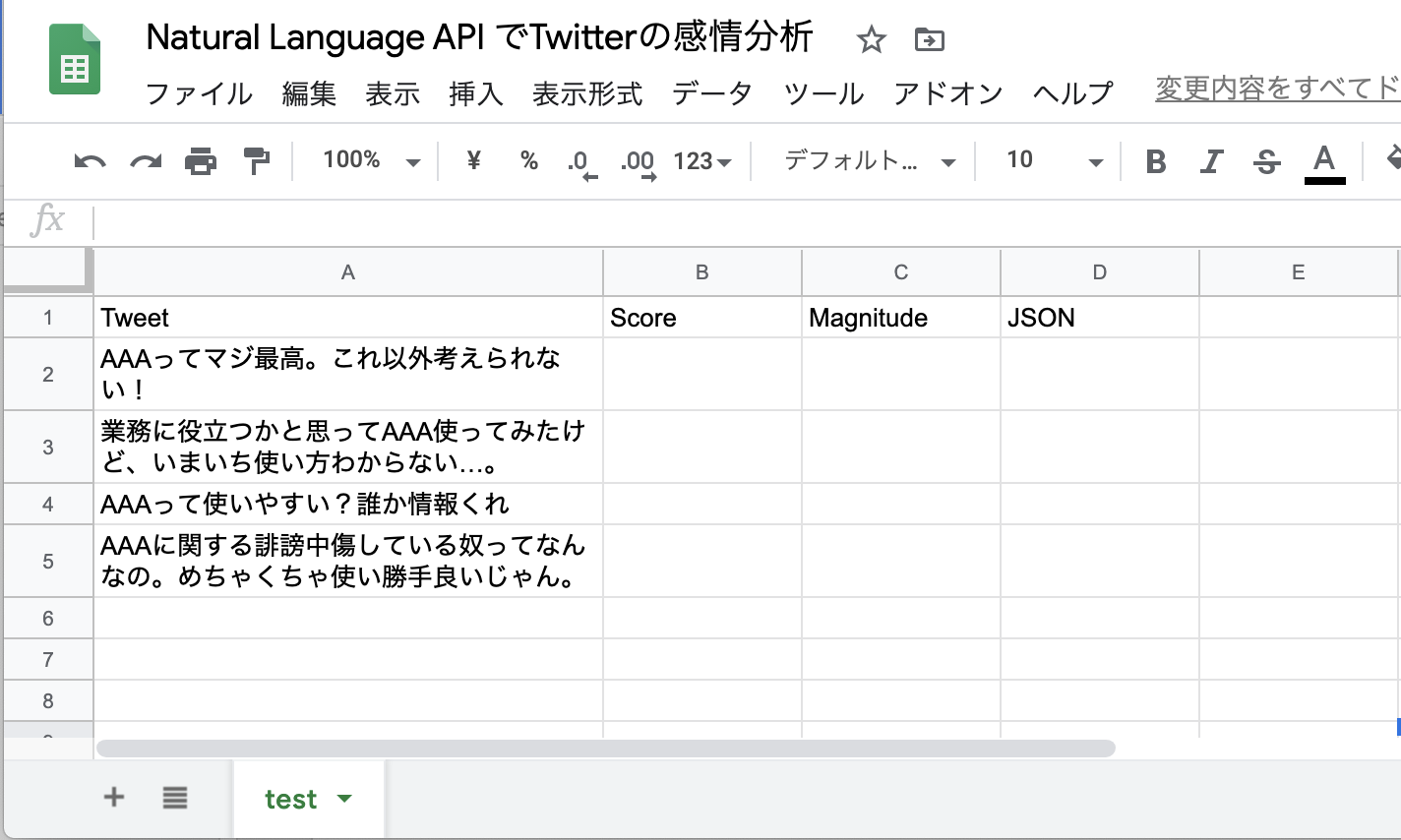
Google Apps Script の記述
次に、テキストデータを分析するためのスクリプトを準備。
今回は
- Natural Language APIをコールする関数
- シートからテキストデータを取得して、APIコールする関数へ引き渡し、返り値を記入する関数
の2種類で記述しました。
Natural Language APIをコールする関数
Google Code Lab のコードをほぼそのまま流用
retrieveSentiment.gs
function retrieveSentiment (textData) {
var apiKey = 'APIキーを記述';
var apiEndpoint =
'https://language.googleapis.com/v1/documents:analyzeSentiment?key='
+ apiKey;
// Create a structure with the text, its language, its type,
// and its encoding
var docDetails = {
language: 'ja-jp',
type: 'PLAIN_TEXT',
content: textData
};
var nlData = {
document: docDetails,
encodingType: 'UTF8'
};
// Package all of the options and the data together for the call
var nlOptions = {
method : 'post',
contentType: 'application/json',
payload : JSON.stringify(nlData)
};
// And make the call
var response = UrlFetchApp.fetch(apiEndpoint, nlOptions);
Logger.log('json is :' + response)
return response;
}
シートからテキストデータを取得して、APIコールする関数へ引き渡し、返り値を記入する関数
関数内で、先に記述した関数「retrieveSentiment」を呼び出す
getSentiment.gs
// 取得したい開始行と終了行を記述
var start = '2';
var end = '5';
// シート情報取得
var mySheet = SpreadsheetApp.openById('シートのID').getSheetByName('シート名');
function getSentiment() {
// 開始行と終了行でループを回す
for (i = start; i <= end; i++) {
var tweet = mySheet.getRange(i, 1).getValue();
var response = retrieveSentiment(tweet);
var json = JSON.parse(response);
var score = json['documentSentiment']['score'];
var magnitude = json['documentSentiment']['magnitude'];
// 取得したScore Magnitudee,Jsonをシートに記述
mySheet.getRange(i, 2).setValue(score);
mySheet.getRange(i, 3).setValue(magnitude);
mySheet.getRange(i, 4).setValue(response);
}
}
実行結果

scoreは、感情がポジティブかネガティブかを表す。0が中央値。マイナスだとネガティブ。
Magnitudeは、感情の振れ幅。この数値が大きいと、ポジティブ・ネガティブそれぞれの感情がより強い。
Score、Magnitude共に1を超えると、肯定的かつ感動度合いが大きい。画像の2行目がその例。
逆だと、否定的で感情的になっている。
と言えそうです。
センチメント分析の難しさ
Scoreは、分析したテキスト全体から割り出しているため、複雑な文章だと正確な感情の抽出が難しい。
今回の例で言うと、シートの5行目。よく読むと、AAAに対する評価が非常に高く、好意的な感情を持っていることがわかるが、Scoreは 0.1 に止まっている。これは、文章全体の感情を平均化して出しているから。
特定の語句に対する正確なセンチメント分析を行おうとすると、エンティティ抽出が必要で、結構大変。
業務として使うには、手元の調整が必須な感じでした。
それはそれとして、非常に手軽にセンチメント分析ができ、面白いことに変わりはありません。